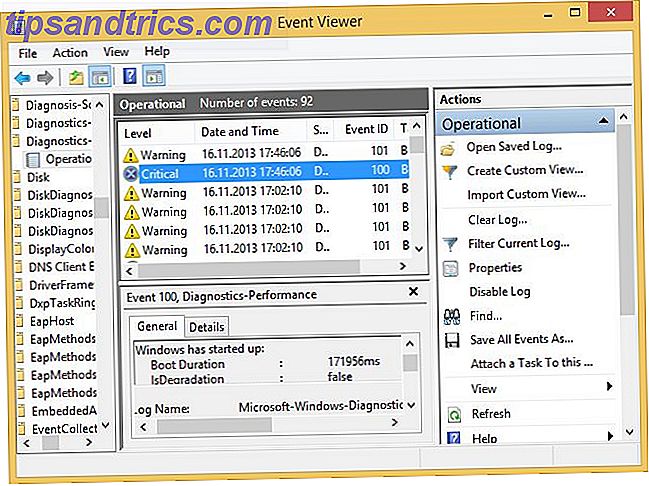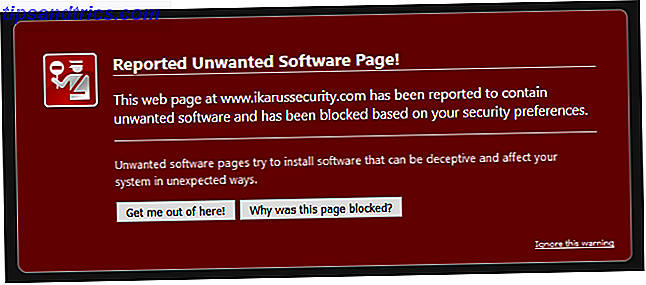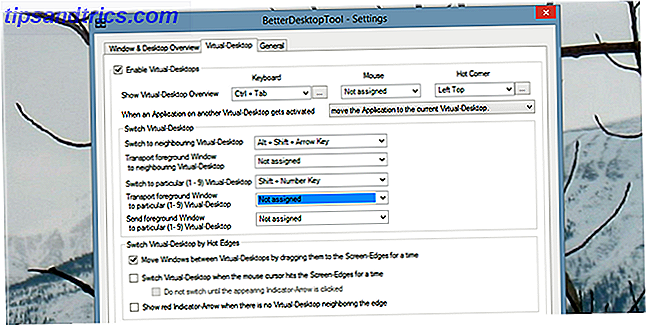Du kan hitta en mängd skriftliga handledningar och webbplatser. 5 Webbplatser att lära dig GIMP Online 5 webbplatser att lära dig GIMP Online Läs mer på 5 Fler webbplatser att lära dig mer om GIMP Photo Editing 5 Fler webbplatser att lära dig mer om GIMP Photo Editing Läs mer GIMP, the open source Photoshop 10 webbplatser för att göra dig till en Photoshop Ninja 10 webbplatser för att göra dig en Photoshop Ninja Webben är full av fantastiska resurser som du kan använda för att bli en Photoshop-expert på nolltid. Här är 10 av de bästa ... Läs mer alternativ, samt YouTube-kanaler dedikerade till GIMP-handledning, men vilka handledning är mer lämpliga och helt värda för nybörjare?
Du kan hitta en mängd skriftliga handledningar och webbplatser. 5 Webbplatser att lära dig GIMP Online 5 webbplatser att lära dig GIMP Online Läs mer på 5 Fler webbplatser att lära dig mer om GIMP Photo Editing 5 Fler webbplatser att lära dig mer om GIMP Photo Editing Läs mer GIMP, the open source Photoshop 10 webbplatser för att göra dig till en Photoshop Ninja 10 webbplatser för att göra dig en Photoshop Ninja Webben är full av fantastiska resurser som du kan använda för att bli en Photoshop-expert på nolltid. Här är 10 av de bästa ... Läs mer alternativ, samt YouTube-kanaler dedikerade till GIMP-handledning, men vilka handledning är mer lämpliga och helt värda för nybörjare?
Eftersom jag också är en lärare till GIMP trodde jag att handledningar som illustrerar de första punkterna i den officiella användarhandboken från GIMP.org kan bara vara vilka nybörjare som behöver bekanta sig. Denna samling här samlar tydligt berättade screencasts och är därför mycket bra utgångspunkter för de som inte föredrar att läsa långa användarhandböcker.
Så träffa hoppet för att lära dig mer GIMP-terminologi.
GIMP Basics
Detta är en video genomgång av installationen och användargränssnittet för GIMP, gjord av en universitetsinstruktionsdesignmedlem, så du kan förvänta dig en mycket lätt att följa och informativ berättelse. I videon går han över hur man utför 7 grundläggande bildredigeringsuppgifter: skalning, beskärning, skärning (med öppenhet), bläddra, rotera, minska och spara.
Genom att titta på dessa går du i grunden över den första texthandledningen på GIMP.org, GIMP Lite Quickies.
Optimera bilder för webbanvändning
Följande video visar hur du exporterar en fil till JPEG och övervakar filstorleken på den nya bilden. Det finns en liten hicka från 1: 10-1: 30 i videon, men det är definitivt bra att veta att du kan välja och förhandsgranska kvaliteten på den nya bilden innan du sparar den, särskilt nu när många webbplatser har begränsningar för maximal filstorlek .
I videon försöker användaren spara en JPEG med högsta kvalitet samtidigt som bilden hålls under 256 KB, vilket är gränsen för YouTube för bakgrundsbilder.
ludd
Denna teknik skapar en fuzzy ram (denna "ram" har en justerbar radie, naturligtvis) runt en plats i bilden som du kanske vill fokusera på eller kopiera och klistra någon annanstans, i vilket fall kommer den klagda bilden att blandas "diskret med dess omgivning. "
Paths
Banorna (aka, Bezier-kurvor) kan hjälpa dig att skapa mer definierade former genom att göra ankarpunkter. Följande GIMP-handledning visar hur man skär ett stycke från bild 1 för att klistra in som ett lager i en annan bild, med hjälp av verktygspanelen för att slutföra konturen runt stycket. Med hjälp av det här verktyget får du mer kontroll över konturerna eller formerna.
borstar
Enligt användarhandboken är penslarna pixmaps från färgverktygen (förutom bläckverktyget) som används för att måla, radera, kopiera, smutta, lätta eller mörka osv. GIMP har en uppsättning baspenslar, men om du inte gör det hitta det du söker, kolla in följande video för att se var och hur du hittar och installerar borstar.
QuickMask-läge
QuickMask-läget är i grunden ett mer intuitivt sätt att fullt ut visualisera ditt val, så att du kan göra mer exakt arbete och effektivt justera ditt val när marchermyrorna inte bara räcker, enligt den officiella GIMP-användarmanualen "vad marschmyrorna visa dig som inuti eller utanför gränsen är egentligen bara en skiva genom ett kontinuum. "För mer information, se videon nedan.
filter
Röda ögonavlägsnande: Om du är redo att leka och bli bekant med det enklaste filtret, kan du prova att följa den här riktigt enkla GIMP-handledningen, som du kan slutföra mycket snabbt. Det här är användbart om kameran inte har inställningar för att optimera belysningen (och därmed förhindra röda ögon) eller om du har äldre bilder som ligger runt som kan använda ett visst röda ögonavlägsnande.
Drop Shadows : För att skapa mer djup i text och objekt, överväg att lägga till en droppskugga genom att välja en bild (i ett visst lager) och gå till Filter > Ljus och skugga > Drop Shadow .
Skikten
Lager är individuella OH-film ovanpå en bild som kan lägga till lätt borttagbara effekter på specifika delar. Följande video kommer också att gå över lagringslägen, OH-film och lagervisibility.
Detta borde få dig att pumpas upp tillräckligt för att dabble i GIMP. Därefter borde du kunna följa de mer avancerade handledningarna, oavsett om de är text eller i video.
Vilka nybörjare video tutorials missade vi? Vänligen hjälp GIMP-lärande författaren och meddela oss i kommentarerna!
Bildkredit: Xylomon